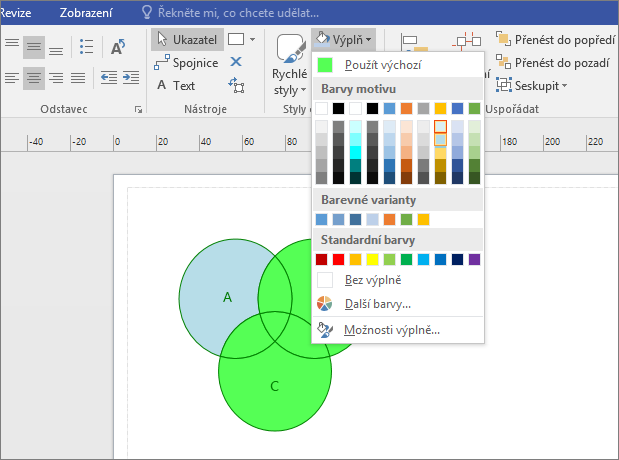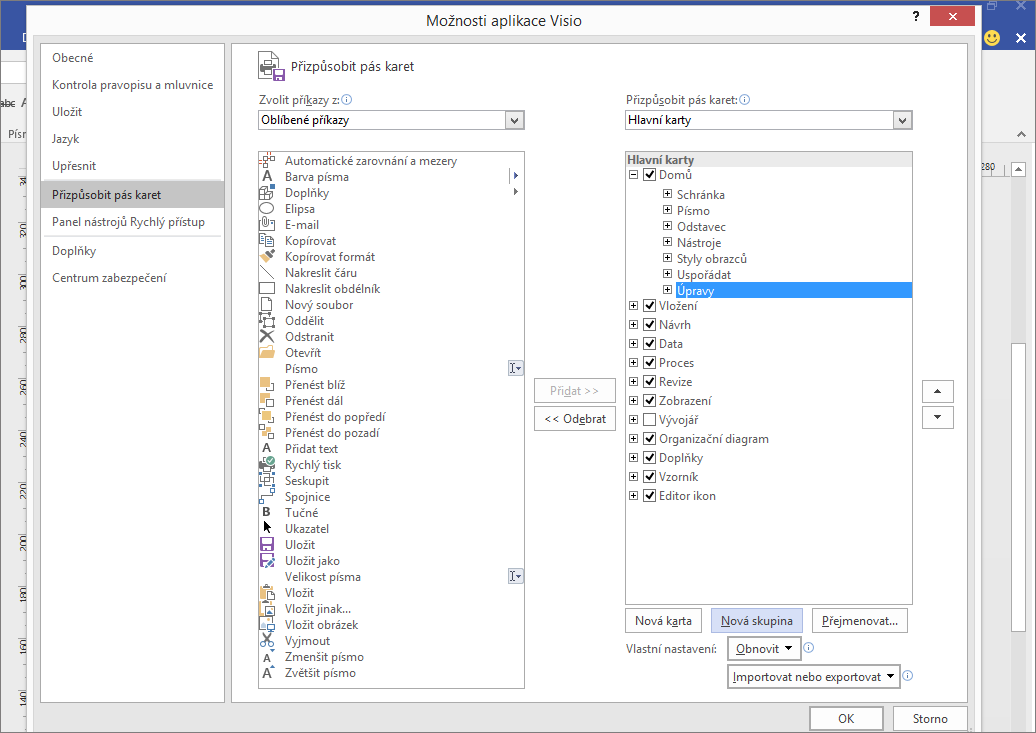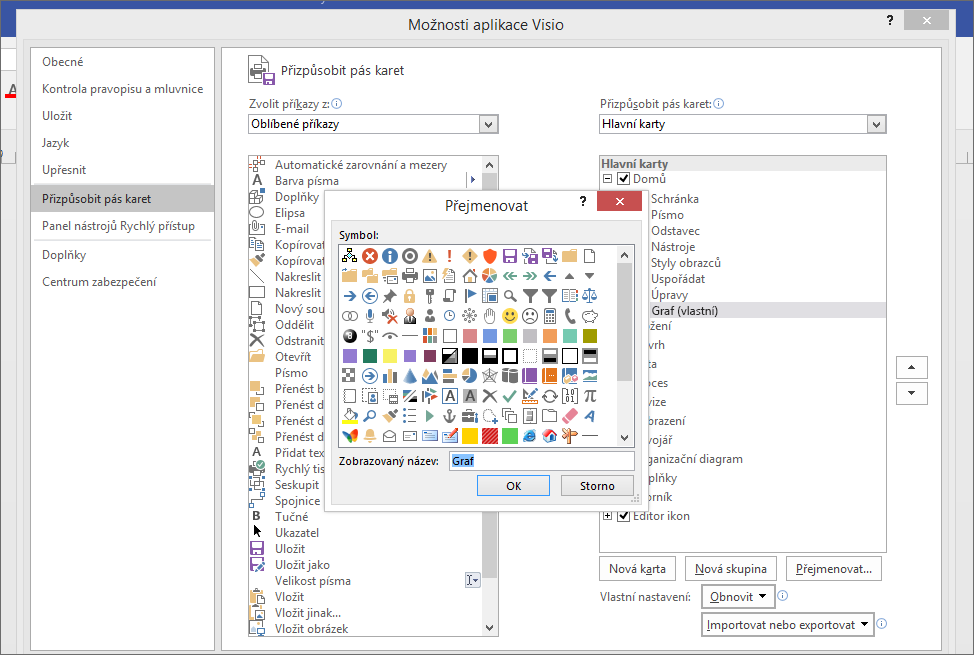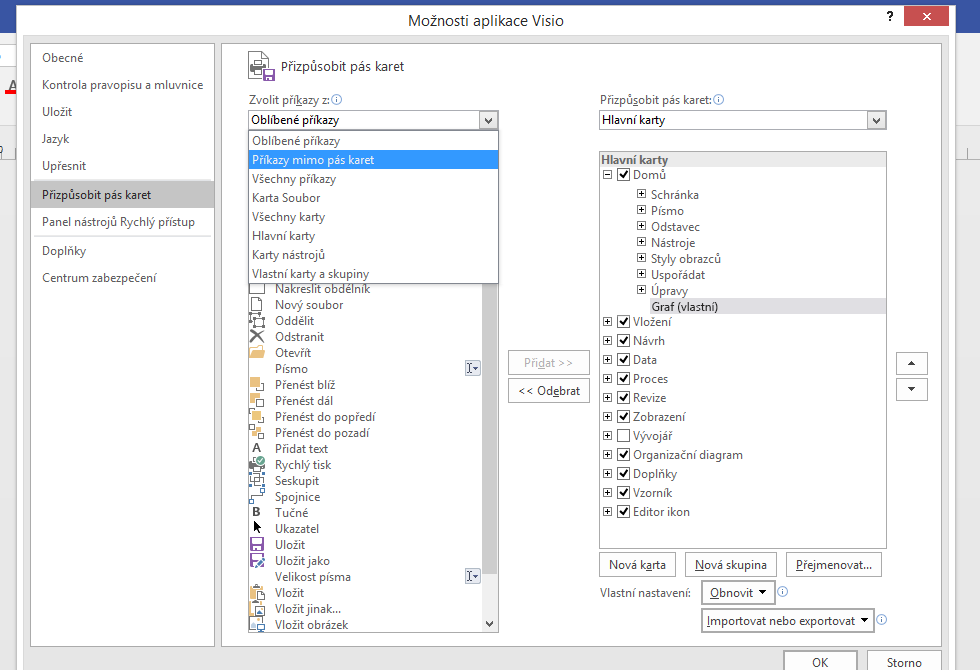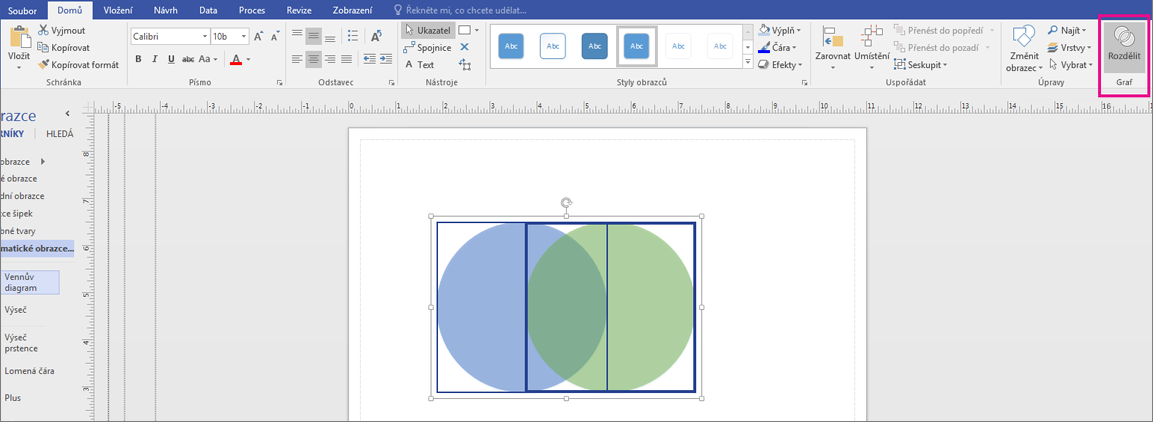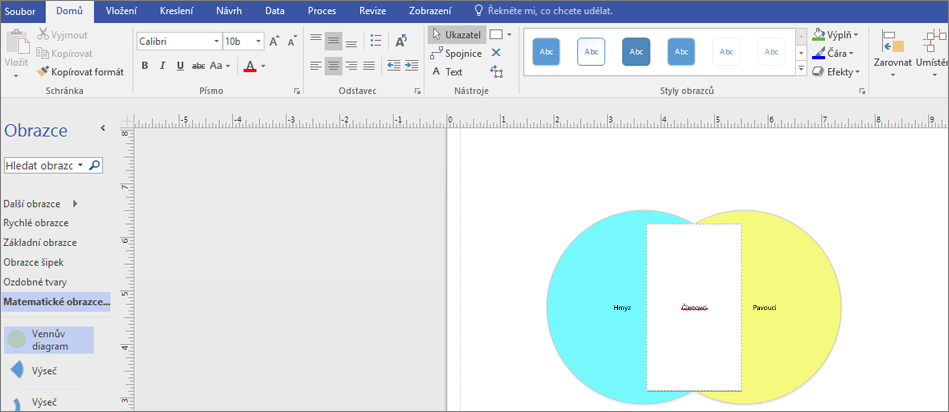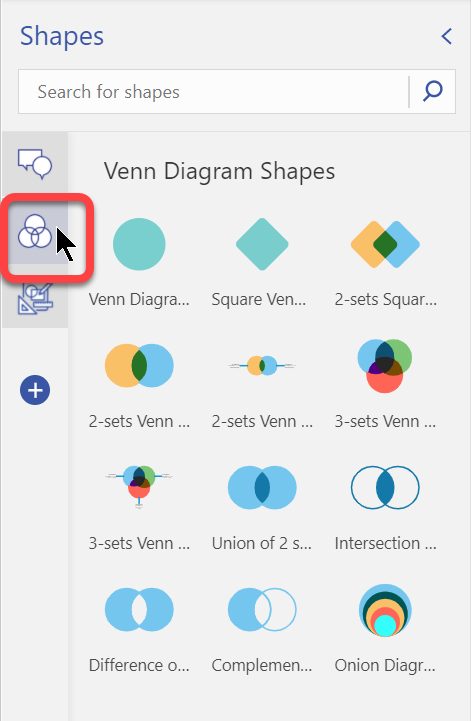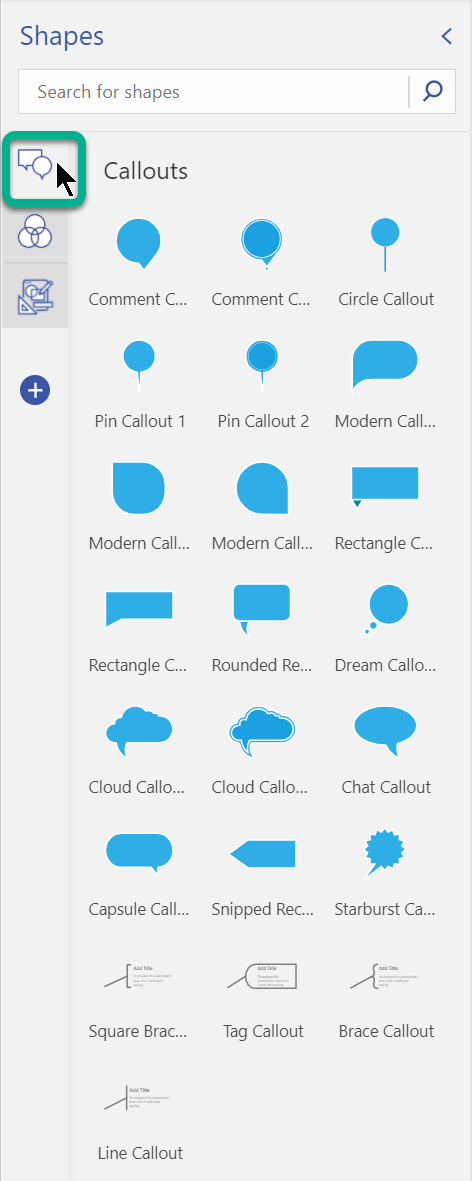Vennova diagramy v Visio používat překrývající se obrazce, obvykle kruhy, k vysvětlení a ilustraci vztahů, podobností a rozdílů mezi sadami nebo skupinami. Vennova diagramy můžete vytvářet pomocí šablony nebo můžete vytvořit vlastní diagram s libovolným počtem obrazců nebo s libovolným počtem obrazců.
V tomto článku:
Vytvoření Vennova diagramu pomocí šablony
Vennův úvodní diagram použijte, když chcete rychle začít. Přizpůsobte diagram přidáním vlastního textu a barev.
-
V Visio klikněte v nabídce Soubor na Nový > firmy a potom klikněte na Marketingové grafy a diagramy.
-
Zvolte metrické jednotky nebo americké jednotky a pak klikněte na Vytvořit.
-
Z marketingových diagramů přetáhněte obrazec Vennova diagramu na stránku.
-
Klikněte na segment, který chcete vybrat.
-
V oblasti Styly obrazců klikněte na Výplň a vyberte barvu.
-
Klikněte na jiný segment.
-
Klikněte na Výplň a vyberte jinou barvu.
-
Pokud chcete přidat text do segmentu nebo do překrývající se oblasti segmentů, vyberte Vennův diagram, klikněte na segment nebo překrývající se segmenty a zadejte text.
Vytváření Vennových diagramů od začátku
Pokud vennův úvodní diagram nevyhovuje vašim potřebám, sestavte si vlastní Vennova diagram od základů. Přizpůsobením Microsoft Visia můžete zahrnout libovolný počet skupin nebo tolik skupin, kolik potřebujete.
-
V Visio klikněte v nabídce Soubor na Nový a potom na Základní diagram.
-
Zvolte metrické jednotky nebo americké jednotky a pak klikněte na Vytvořit.
-
Klikněte na kartu Soubor.
-
Klikněte na položku Možnosti.
-
Na obrazovce možnostiVisio klikněte na Přizpůsobit pás karet.
-
Klikněte na tlačítko Nová skupina .
-
Klikněte na tlačítko Přejmenovat .
-
Klikněte na ikonu Venn, do pole Zobrazovaný název zadejte Graph a klikněte na OK.
-
V části Zvolit příkazy z v rozevíracím seznamu vyberte Příkazy, které nejsou na pásu karet .
-
Posuňte se v seznamu dolů a vyberte Obrazce fragmentů.
-
Klikněte na tlačítko Přidat a potom na tlačítko OK.
Tipy:
-
Fragment v oblasti grafu se zobrazí na kartě Visio Domů .
-
-
-
Klikněte na vzorník Obrazce grafu a matematiky .
-
Přetáhněte obrazec Vennova diagramu na stránku.
-
Přetáhněte na stránku další obrazec Vennova diagramu a umístěte ho vedle prvního kruhu tak, aby se okraje překrývaly. Pokračujte v přetahování obrazců Vennova diagramu na stránku, dokud jich nebudete mít tolik, kolik potřebujete.
-
Na kartě Domů klikněte ve skupině Úpravy na Vybrat, klikněte na Vybrat a potom na Vybrat vše v seznamu.
-
V oblasti grafu klikněte na Fragment.
-
Kliknutím na jednotlivé segmenty můžete změnit barvu výplně nebo přidat text.
-
Otevřete Visio pro web a posuňte se dolů v dolní části stránky k oddílu Vennova diagramu .
První možnost nabízí prázdný diagram a vzorník s několika Vennova obrazce. Další možnosti vám poskytnou vzorník a úvodní diagram, ze kterého se můžete přizpůsobit. Kliknutím na libovolnou možnost zobrazíte náhled.
-
Vyberte požadovanou možnost a klikněte na Vytvořit.
-
Přetáhněte obrazce z panelu Obrazce na plátno:
-
Barvu jednotlivých segmentů obrazce můžete změnit tak, že na něj kliknete pravým tlačítkem a zvolíte barvu z místní nabídky Výplň .
-
Na panelu Obrazce je k dispozici samostatná karta Popisky , abyste mohli do diagramu přidat popisky: